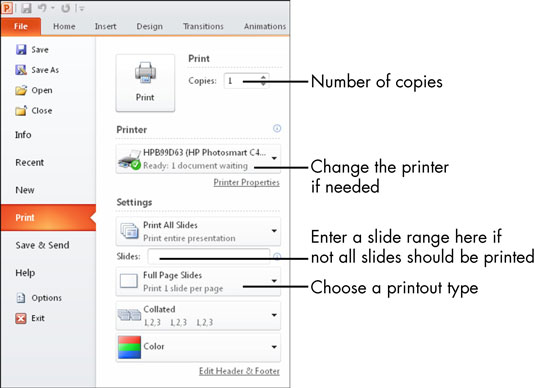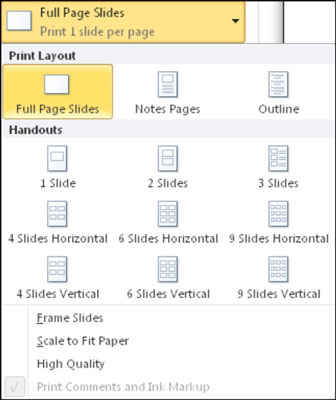Можда ћете желети да одштампате своју Мицрософт ПоверПоинт презентацију. Када штампате у ПоверПоинт-у, добијате избор типа отиска који желите. Ево доступних избора:
-
Слајдови целе странице: Копија целе странице једног слајда по листу.
-
Странице са напоменама: Један слајд по страници, али са слајдом који заузима само горњу половину странице. Доња половина је посвећена свим белешкама говорника које сте унели у ПоверПоинт.
-
Оутлине Виев: текстуална верзија презентације, структурирана као оквир, са насловима слајдова као ставкама структуре највишег нивоа.
-
Материјали: Више слајдова по страници (2 до 9, у зависности од вашег избора подешавања), погодни за давање публици да понесе кући. (Различити број слајдова по страници има различите изгледе. На пример, ако изаберете три слајда по страници, изглед има линије поред сваког слајда на којима публика може да прави белешке.)
Да бисте одштампали било који од ових типова отисака, следите ове кораке:
(Опционално) Ако желите да одштампате само одређене слајдове, изаберите их.
Најлакши приказ за то је Слиде Сортер.
Изаберите Филе→Принт.
Појављују се поставке за штампање.
(Опционално) Ако желите да одштампате више копија, промените на већи број у пољу Копије.
Подразумевани број копија је 1.
У одељку Штампач проверите да ли је изабран одговарајући штампач.
Кликните на име изабраног штампача и изаберите други избор у менију који се појављује ако је потребно.
У области Подешавања, ако не желите да одштампате све слајдове, унесите бројеве слајдова у поље Слајдови.
Користите цртицу за опсеге (1-3 бира слајдове 1, 2 и 3, на пример) или користите зарезе да бисте одвојили појединачне несуседне слајдове.
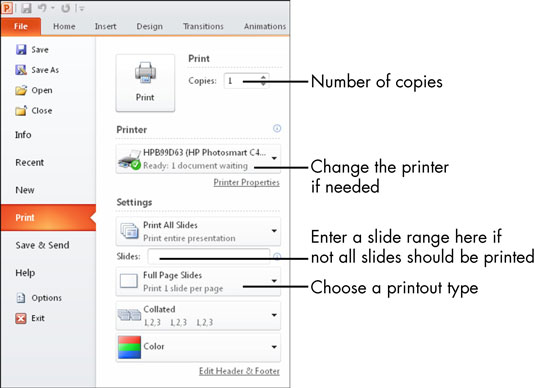
Ако не желите да одштампате слајдове преко целе странице, кликните на Слајдови целе странице да бисте отворили мени из којег можете да изаберете другу опцију.
Подразумевано је штампање слајдова преко целе странице.
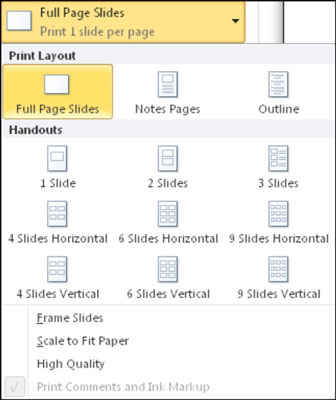
Кликните на дугме Штампај.
Презентација се штампа.
Ако желите да креирате материјале који се могу уређивати у Ворд-у, изаберите Датотека→Сачувај и пошаљи→Креирај материјале. Затим пратите упутства која се појављују да бисте извезли материјале у Ворд и одатле их одштампали.